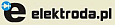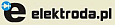| PARAMETR | WARTOŚĆ |
| Zysk energetyczny | 18 dBi (realnie) |
| Częstotliwość | 2400-2500 MHz |
| Polaryzacja | Pozioma (H)
lub pionowa (V) |
Kąt promieniowania
w płaszczyźnie poziomej | 35° |
Kąt promieniowania
w płaszczyźnie pionowej | 32° |
Współczynnik fali
stojącej (VSWR) | 1.2 |
| Impedancja | 50 Ohm |
| Złącze | TNCf (gniazdo) |
Średnica uchwytu
mocującego | 30-60mm |
| Waga | 0.5kg | |
| 
Wykres kąta promieniowania
anteny w poziomie (35°). |
| 
Wykres kąta promieniowania
anteny w pionie (32°). |